|
|
Windows 8 / 8.1の「地図」で地図を印刷する方法 | ||
Windows 8 / 8.1の「地図」で地図を印刷する方法 |
Q&A番号:015612 更新日:2014/07/22
|
Q&A番号:015612 更新日:2014/07/22 |
 | Windows 8 / 8.1の「地図」で、地図を印刷する方法について教えてください。 |
 | Windows 8 / 8.1の「地図」では、デバイスチャームから印刷を行うことができます。 |
Windows 8 / 8.1の「地図」では、デバイスチャームから印刷を行うことができます。
操作手順
Windows 8 / 8.1の「地図」で地図を印刷するには、以下の操作手順を行ってください。
※ ここではWindows 8の画面で案内していますが、Windows 8.1でも同様の操作が行えます。
「地図」を起動して、印刷したい地図を表示します。
画面右下隅をポイントし、マウスポインターを上方向へ移動させます。
チャームが表示されたら、「デバイス」をクリックします。
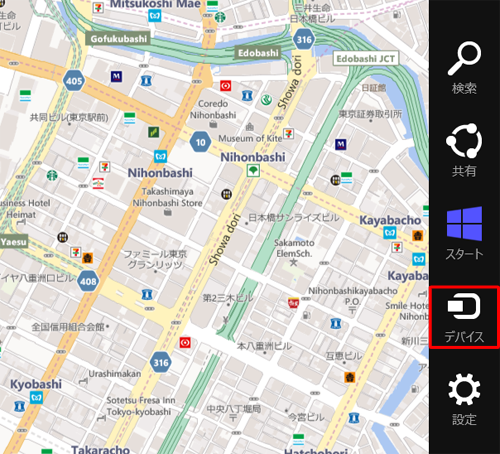
「デバイス」のオプションが表示されます。
印刷に使用するプリンターをクリックします。
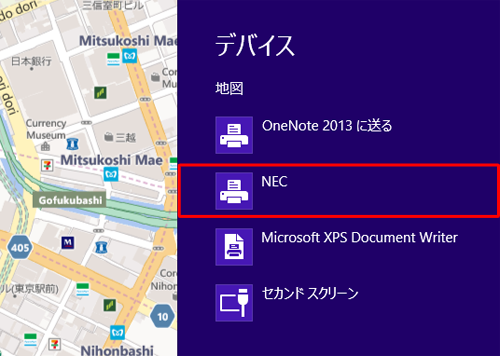
Windows 8.1の場合
「印刷」をクリックして、手順3の操作を行います。
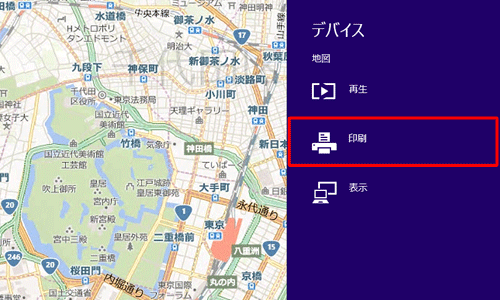
印刷の設定後、「印刷」をクリックします。
※ 表示される設定項目はプリンターによって異なることがあります。「その他の設定」をクリックすると、詳細な印刷設定が行えます。
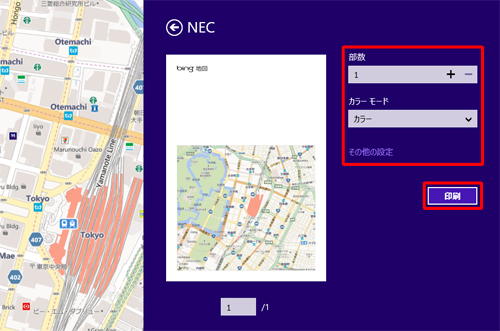
以上で操作完了です。
|
|
|










